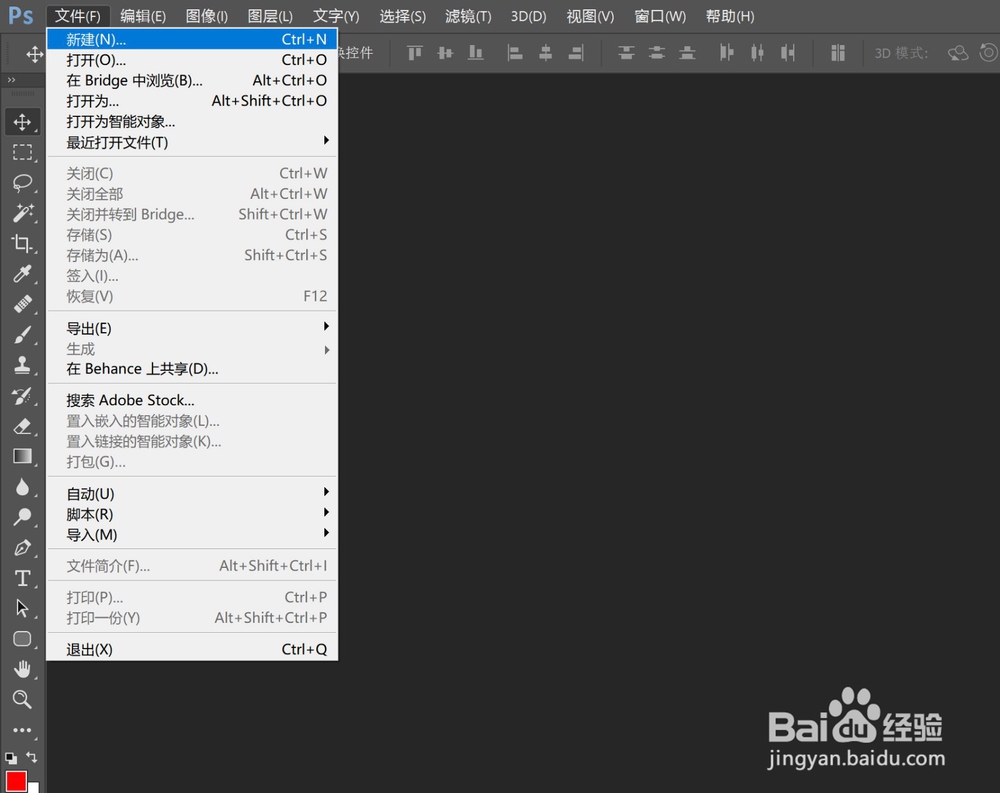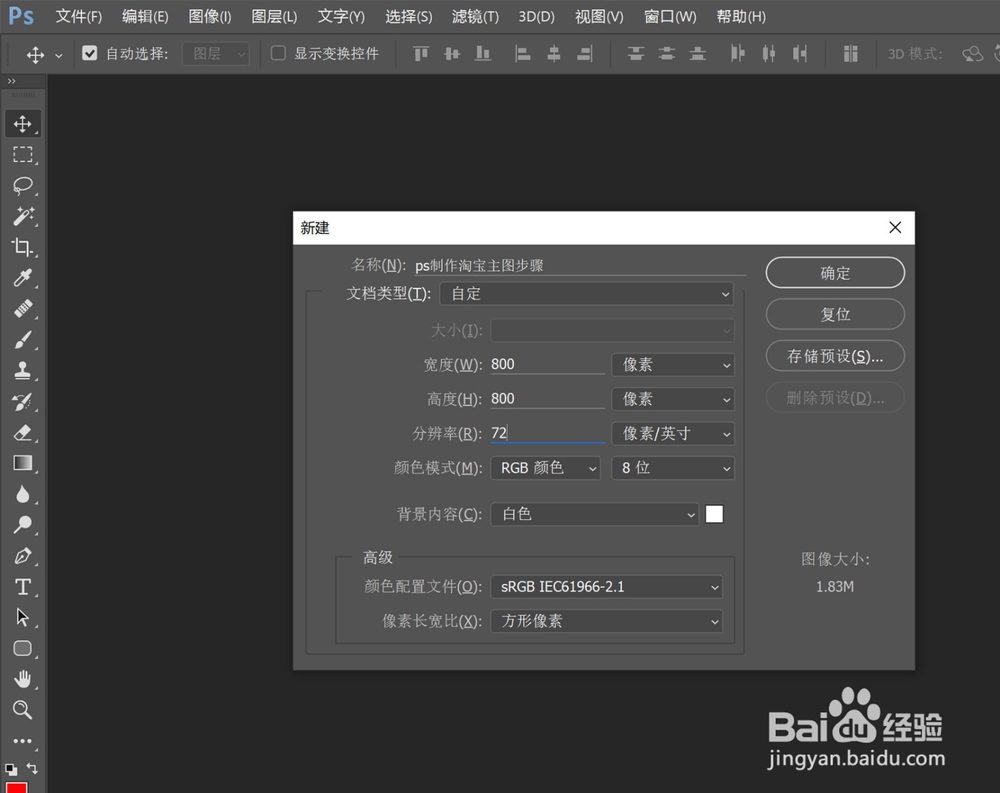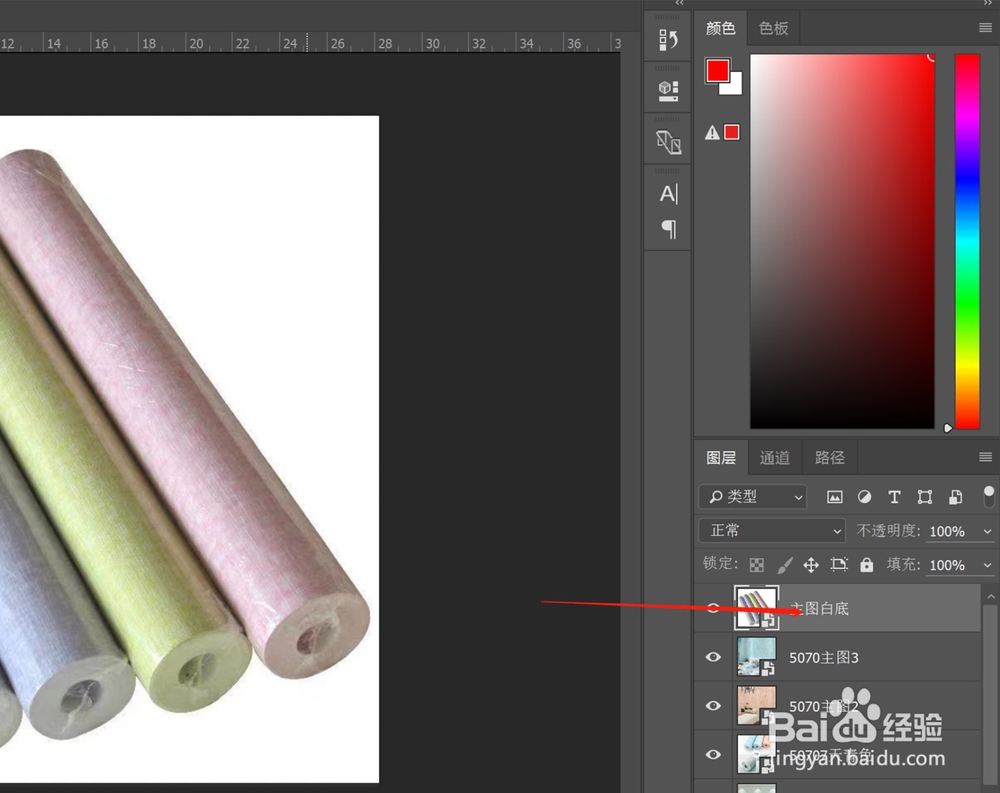ps制作淘宝主图步骤
1、首先打开PS软件,文件菜单“新建”选项(快捷键ctrl+N)新建一个文件:
2、在“新建”对话框中输入文件名字,长度为800像素,宽度为800像素,分辨率为72,颜色模式为rgb:
3、将图片拖到PS里面,ctrl+T键改变图像大小:
4、双击图层名称,分别为每张图片改对应的主图名字:
5、选择“文件”菜单-“导出"选项”将图层导出到文件“
6、在”将图层导出到文件“到文件对话框中选择图片格式,输入文件名称,选择保存位置,点击运行。
声明:本网站引用、摘录或转载内容仅供网站访问者交流或参考,不代表本站立场,如存在版权或非法内容,请联系站长删除,联系邮箱:site.kefu@qq.com。